现在网络上主流微课都是真人出镜。那么微课怎么制作真人出镜呢?常见的做法是利用微课制作软件完成微课视频创作后,再进行真人出镜视频录制,最后采取绿幕抠图等方式进行二个视频合二为一。

上面的实际操作非常繁琐,需要用到多种不同功能的软件。今天和大家分享一款超实用的微课真人出镜制作软件--万彩特效大师。它是集特效合成、屏幕录制及视频剪辑一体的合成类软件,功能强大,操作方便,非常轻松实现真人出镜的微课制作。我们只要掌握这一个软件就够了!

首先下载万彩特效大师,我们进行注册登录。
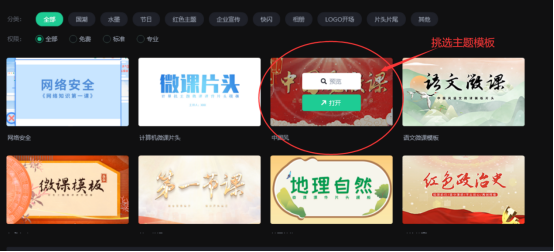
第一步是在主页寻找合适的主题风格模板来进行微课内容创作。
第二步,也是非常关键的一步。我们要录制真人讲解视频。首先要准备一款绿布背景进行屏幕录制。可以利用万彩特效大师自带的特色功能--屏幕录制(屏幕捕捉),也可以使用手机拍摄制作,注意在光线明亮,视野较好的地方进行哦!

第三步是点击模板下载进入编辑页面,或者直接新建空白项目。我们在编辑页点击导入本地视频就能把刚刚录制好的视频导入到轨道中。记住先导入PPT或者模板视频。再导入真人出镜的讲解视频。这样是为了避免我们的讲解视频被PPT等视频内容覆盖掉。鼠标点击真人讲解视频,调整4个锚点就可以自由放大缩小确定合适的位置。如果没有其他要求到这一步就搞定了。有些小伙伴提出想要去掉人物后面的背景,只显示人物。其实在万彩特效大师自带的高级功能“绿幕抠像”中就能轻松解决。
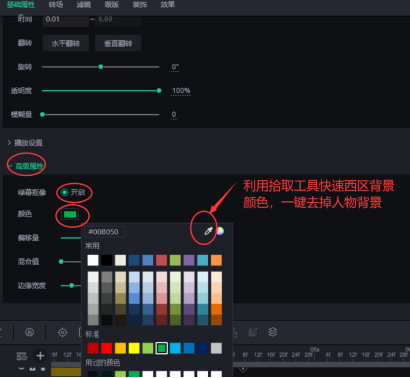
具体操作十分简单,我们先点击该段视频,随后在“基础属性”下的“高级属性”里勾选“开启”绿幕抠像即可。然后点击颜色(默认是绿色,如果是绿色背景省略此步骤),我们拾取人物旁边的颜色即可实现去除人物背景,只留下人物本身。小伙伴们感觉如何?是不是非常简单呢?
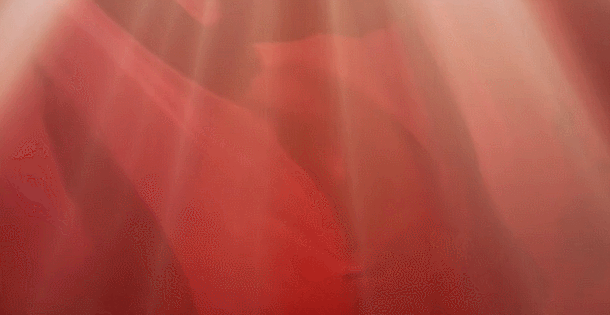
最后一步就是保存项目一键导出视频了。支持各种类型比如视频、音频和gif格式。好的微课制作工具可以让老师从繁重的工作里解放出来,专心投入自己的教学方案构思里。小伙伴一起来试一试吧!
万彩特效大师官方下载地址:https://www.animiz.cn/videoclipmaster/download/

